| 9.1.2 Перечень ПСп |    |
На этой закладке формируется перечень элементов, из которых будет состоять ПСп. Это элементы, которые непосредственно входят в ПСп. Как правило это элементы из спецификации заказа. При работе на этой закладке информация представляется в следующем виде:

В этом списке выводятся следующие реквизиты:
· «Обозначение», «Наименование» и «Код» позиции ПСп.
· «Кол-во».Планируемое к производству количество позиции.
· «Изготовлено». Количество уже изготовленных позиций. Это значение выводится при наличии информации о изготовлении.
· «Ед.Изм.». Единица измерения количества.
· Плановая и расчетная дата запуска позиции.
· Плановая и расчетная дата выпуска позиции.
· «Не изгот.». Флаг включения в план или исключения из плана позиции ПСп.
Информацию по каждой из позиций можно откорректировать. При корректировке позиции ПС выводится следующее окно:
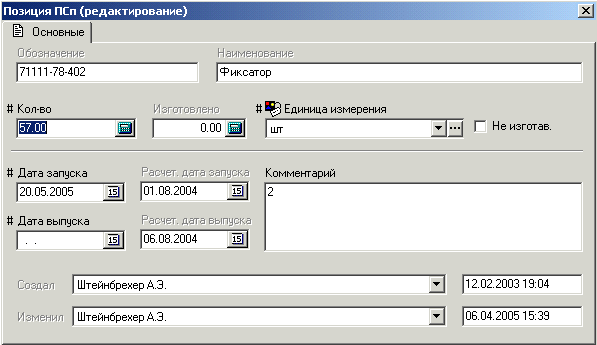
Реквизиты, которые доступны только для просмотра, выделяются серым цветом. Это:
· «Обозначение» и «Наименование» позиции ПСп.
· «Изготовлено». Здесь выводится количество изготовленных позиций.
· «Расчетная дата запуска» и «Расчетная дата выпуска». Выводится расчетные даты запуска и выпуска позиции ПСп. Эти значения заполняются при выполнении режима сохранения расчетных дат при работе с циклограммой изготовления.
· Пользователь, создавший запись в перечне ПСп и дата и время выполнения этой операции. Эта информация заносится автоматически при выполнении операции добавления.
· Пользователь, изменивший запись в перечне ПСп и дата и время выполнения этой операции. Эта информация заносится автоматически при выполнении операции корректировки.
Следующие реквизиты доступны для редактирования:
· «Кол-во». Это количество позиций ПСп
· «Единица измерения». Задает единицу измерения количества.
· «Дата запуска». Плановая дата запуска.
· «Дата выпуска». Плановая дата выпуска.
· «Комментарий». Вносится любая поясняющая информация к позиции ПСп.
· Флаг «Не изготов.». Не изготавливать. Наличие этого флага исключает позицию со всеми входящими в нее из плана производства. В отличие от операции удаления, когда все записи физически удаляются из ПСп, этот флаг позиции удаляет логически. Если этот флаг затем снять, то позиции ПСп вновь будет восстановлена в плане производства.
Над реквизитами, помеченными значком # можно проводить групповые операции. Суть их такова. Если предварительно выделить позиции в перечне, то любое изменение этих реквизитов можно будет применить на все позиции, утвердительно ответив на соответствующий запрос.
Над
каждой позицией можно выполнять команды, меню которых выглядит следующим
образом:
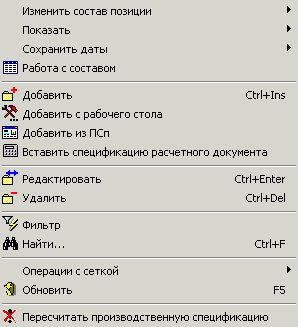
·
Команда «Изменить состав позиции» имеет подменю
из следующих команд:

· «Активную версию итоговой спецификации». По этой команде производится копирование состава активной версии итоговой спецификации в состав позиции ПСп со всеми входящими элементами.
· «Версию итоговой спецификации». Производятся те же операции что и в предыдущей команде, с тем отличием, что перед копированием выдается запрос на выбор любой из существующих версий.
· «Активную версию спецификации». По этой команде производится копирование состава активной спецификации в состав позиции ПСп. Раскрытия входящих узлов не производится.
· «Версию спецификации». Производятся те же операции что и в предыдущей команде, с тем отличием, что перед копированием выдается запрос на выбор любой из существующих версий.
· «Удалить состав». По этой команде удаляется результат работы предыдущих команд.
·
Команда «Показать» имеет подменю из следующих
команд:
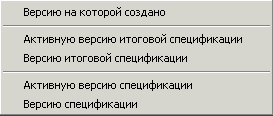
· «Версию, на которой создано». По этой команде выводится либо версия спецификации либо итоговой спецификации из которой загружен состав позиции ПСп. Эта команда доступна только тогда, когда по позиции ПСп производилась загрузка состава.
· «Активную версию итоговой спецификации». По этой команде запускается просмотр активной версии итоговой спецификации.
· «Версию итоговой спецификации». Аналогична предыдущей с тем отличием, что перед просмотром выдается запрос на выбор из списка всех существующих версий
· «Активную версию спецификации». По этой команде запускается просмотр активной версии спецификации позиции ПСп
· «Версию спецификации». Аналогична предыдущей с тем отличием, что перед просмотром выдается запрос на выбор из списка всех существующих версий.
·
«Сохранить
расчетные даты» имеет подменю из двух команд:
· По всей ПСп. По этой команде выполняется сохранение расчетных дат в плановые по всей ПСп (по всему составу)
· По текущей позиции перечня. Аналогична предыдущей, за тем отличием, что сохранение выполняется только по составу конкретного элемента ПСп.
Заметим, что расчетные даты формируются при
построении циклограммы.
При выполнении той и другой команды выдается запрос:

«Да». При нажатии этой кнопки, все даты у дочерних элементов были приведены в соответствие с датами, заданными в родительском элементе ПСп. При этом соблюдается следующие правила:
· Если даты были заданы, то датам присваивается значение, таким образом, чтобы дата выпуска дочернего элемента не превышала даты запуска родительского элемента. При этом учитывается ранее заданная длительность.
· Если даты не заданы, то дочерним элементам присваиваются значения дат из родительского элемента
«Нет». При нажатии этой кнопки корректировки дат не производится, а производится перенос всех расчетных дат по всем элементам ПСп в плановые даты.
«Отмена». При нажатии этой кнопки операция отменяется.
· Для добавления позиций в перечень ПСп используются команды «Добавить» и «Добавить с рабочего стола». В первом случае вызывается диалог выбора номенклатуры из справочника, во втором случае с рабочего стола пользователя. В перечень невозможно ничего добавить, если ПСп находится в состоянии, запрещающем работу с составом.
· Кнопка «Работа со составом» вызывает в отдельном окне режим «Состав», работа с которым описывается ниже.
· Кнопка «Пересчитать производственную спецификацию» устраняет несоответствие между видимой информацией и реально хранящейся в базе. Рекомендуется периодически применять при коллективной работе над одной ПСп.
· Команда «Добавить из ПСп» позволяет формировать Перечень ПСп из элементов перечней ранее созданных ПСп. По этой команде последовательно выбирается ПСп и ее элементы перечня. После выбора элемента(ов) перечня выводится окно следующего вида
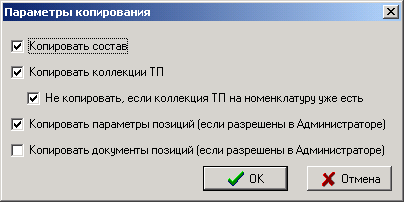
· Поднятый флаг «Копировать состав» позволяет скопировать состав заимствуемого элемента перечня, если он опущен, то будет скопирована только строка элемента перечня.
· Поднятый флаг «Копировать коллекции ТП» позволяет скопировать ТП, загруженные в коллекцию ТП элемента перечня и если установлен флаг «Копировать состав», элемента состава ПСп заимствуемой ПСп. Если же флаг опущен, то копирования коллекции ТП не производится.
· Поднять флаг «Не копировать, если коллекция ТП на номенклатуру уже есть» можно только при поднятом флаге «Копировать коллекции ТП». Если он установлен, то не будет скопирована коллекция ТП для тех элементов, у которых она уже есть. Если же он опущен, то копируемые ТП из коллекции будут добавлены к ранее загруженным.
· Поднятый флаг «Копировать параметры позиций (если разрешены в Администраторе)» позволяет скопировать списки параметров, связанные с элементами перечня и элементами состава (при поднятом флаге «Копировать состав») из заимствуемого элемента перечня. Это возможность предоставляется только при наличии установки возможности ведения параметров на элементы перечня и элементы состава ПСп.
· Поднятый флаг «Копировать документы позиций (если разрешены в Администраторе)» позволяет скопировать списки документов, связанные с элементами перечня и элементами состава (при поднятом флаге «Копировать состав») из заимствуемого элемента перечня. Это возможность предоставляется только при наличии установки возможности ведения документов на элементы перечня и элементы состава ПСп.
· Команда «Вставить спецификацию расчетного документа» позволяет формировать Перечень ПСп из элементов спецификации расчетного документа, подготовленного подсистемой складского учета (см.10.6.1). По этой команде выбирается расчетный документ и позиции его спецификации включаются в перечень ПСп. В графу «Комментарий» такой позиции заносится сообщение «Из документа ХХХХ», где ХХХХ – номер расчетного документа подсистемы складского учета.
! См. также: